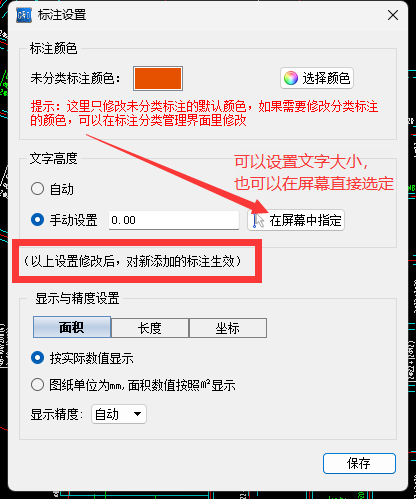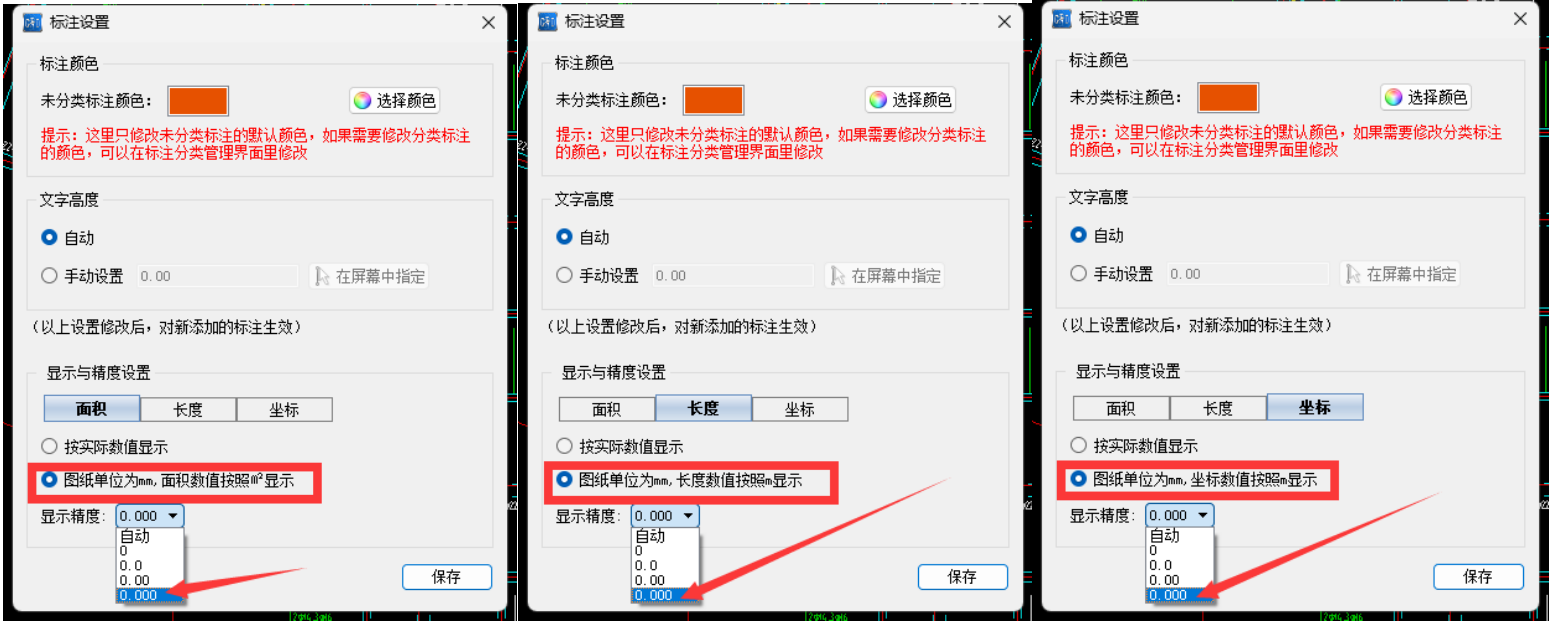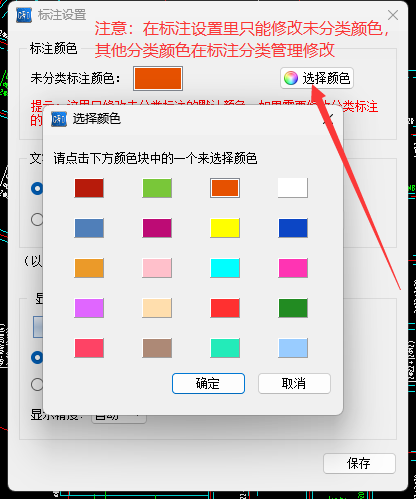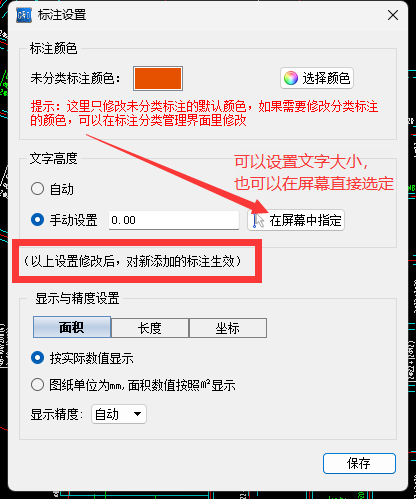【CAD快速看图电脑版】实用功能!标注设置增加显示与精度设置啦!
当图纸单位为毫米时,我们看图时想要按照米/平米显示长度/面积,应该怎么设置呢?
想要更改坐标的测量单位为米或调整坐标精度,应该怎么设置呢?
在测量精密零件时需要更高精度,怎么保留小数位呢?
别着急!下面就是详细教程~
首先将CAD快速看图电脑版更新至最新版:6.3.1.98
打开需要测量的图纸,点击上方工具栏——标注设置

一、根据测量需要,可以设置“图纸单位为mm,将面积、长度、坐标按㎡(m)显示”;若对测量的精度有要求,默认为自动,可以设置显示精度为整数、小数点后一位、小数点后两位、小数点后三位。
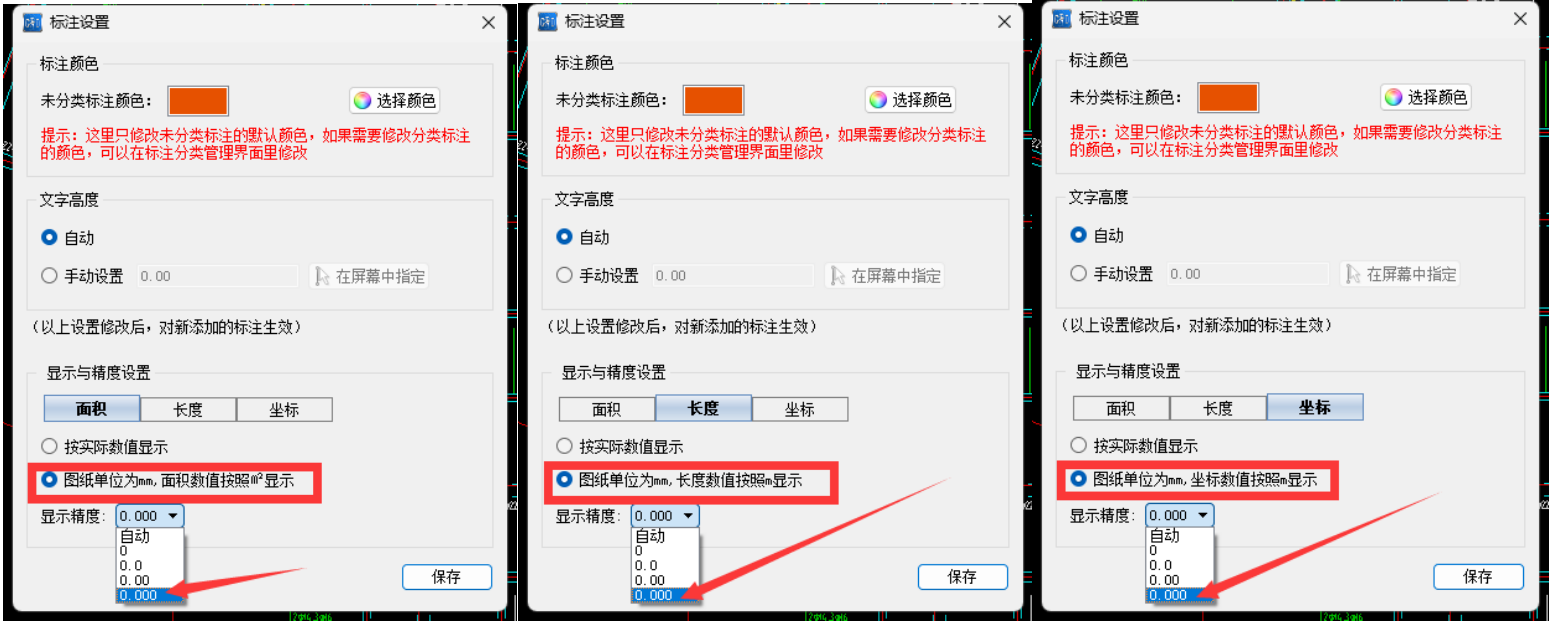
注意:①面积、长度、坐标均需要单独设置,且互不影响;
②测量前,要找一条图纸中已知长度的线段,校核图纸的比例。校核完成后,再设置显示和精度,测量出来的结果才是准确的。
③标注设置好后,点击保存,则对该图纸的标注生效,下次打开此图纸也保留该设置;但对其他图纸无效,每张图纸均需要单独设置。
二、标注颜色:标注分类中的颜色是未分类的颜色,其它分类颜色在标注分类管理中修改,共有20种颜色可以选择;
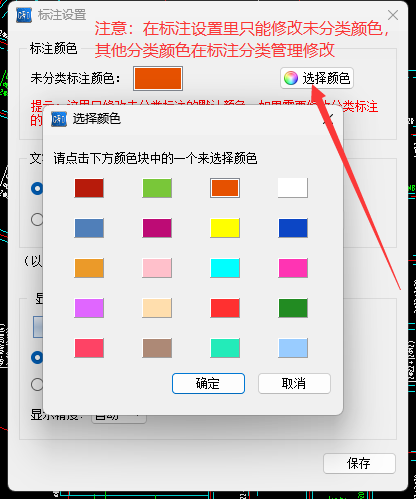
三、设置文字高度:选择自动时,标注的高度随着图纸视图的大小而变化;若选择手动,可以输入数值直接设置文字大小,也可以在屏幕中指定大小,选一条线的起点,取线的长度即为文字高度;